Synaptics Touchpad-Treiber Scrollen funktioniert nicht [Behoben]
 Wenn das Scrollen des Synaptics-Touchpad-Treibers auf Ihrem Notebook nicht funktioniert, kann die Navigation ein Problem darstellen, aber wir haben Lösungen, die Ihnen bei diesem Problem helfen können.
Wenn das Scrollen des Synaptics-Touchpad-Treibers auf Ihrem Notebook nicht funktioniert, kann die Navigation ein Problem darstellen, aber wir haben Lösungen, die Ihnen bei diesem Problem helfen können.
Was kann ich tun, wenn das Scrollen des Synaptics-Touchpad-Treibers nicht funktioniert?
Bevor wir beginnen, verwenden Sie Fn + F8 oder F6, um Ihr Touchpad zu aktivieren. Die Tastenkombination kann je nach Modell unterschiedlich sein. Trennen Sie außerdem andere Eingabegeräte und aktualisieren Sie Windows.
1. Deaktivieren und reaktivieren Sie die Hardware des Touchpads
- Drücken Sie die Tasten Windows + I auf der Tastatur, um die Einstellungen-Oberfläche zu öffnen. Wählen Sie dort Bluetooth & Geräte aus dem linken Menü.
- Klicken Sie im Hauptfenster rechts auf Touchpad. Schalten Sie den Touchpad-Schalter auf Aus, um ihn zu deaktivieren.
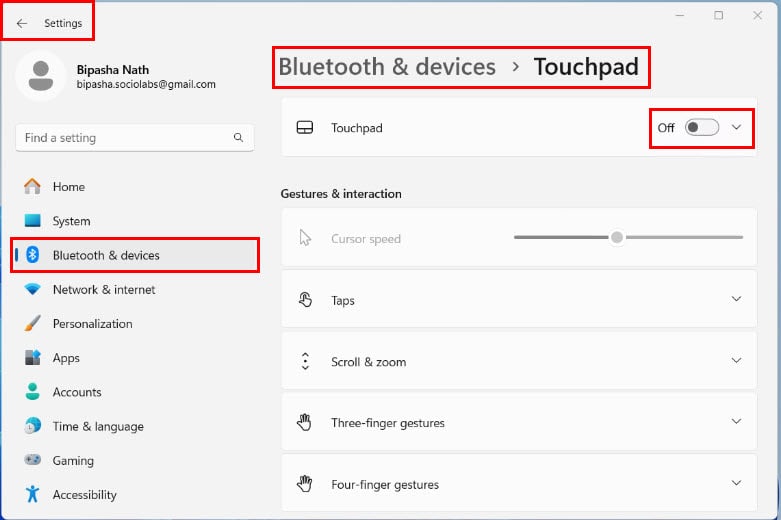
- Um es wieder zu aktivieren, schalten Sie den Touchpad-Schalter zurück auf Ein.
2. Aktivieren Sie den Synaptics-Dienst
- Drücken Sie gleichzeitig die Tasten Windows + R, um das Ausführen-Dialogfeld zu öffnen. Geben Sie services.msc ein und drücken Sie Enter.
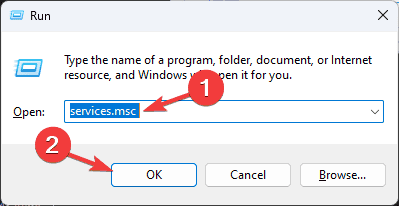
- Suchen Sie in der Liste der Dienste nach Synaptics Service (oder SynTPEnhService). Doppelklicken Sie darauf, um die Eigenschaften zu öffnen.
- Setzen Sie im Eigenschaften-Fenster den Starttyp auf Automatisch, indem Sie ihn aus dem Dropdown-Menü auswählen.
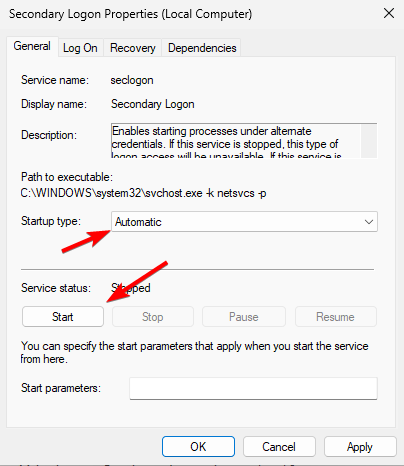
- Klicken Sie auf Start, um den Dienst zu starten, und klicken Sie dann auf Übernehmen und OK.
3. PalmCheck deaktivieren
- Drücken Sie Windows + I, um Einstellungen zu öffnen, und wählen Sie Geräte.
- Klicken Sie im linken Menü auf Touchpad. Scrollen Sie dort nach unten und wählen Sie Zusätzliche Einstellungen im Abschnitt Verwandte Einstellungen aus. Dadurch wird das Fenster Mauseigenschaften geöffnet.
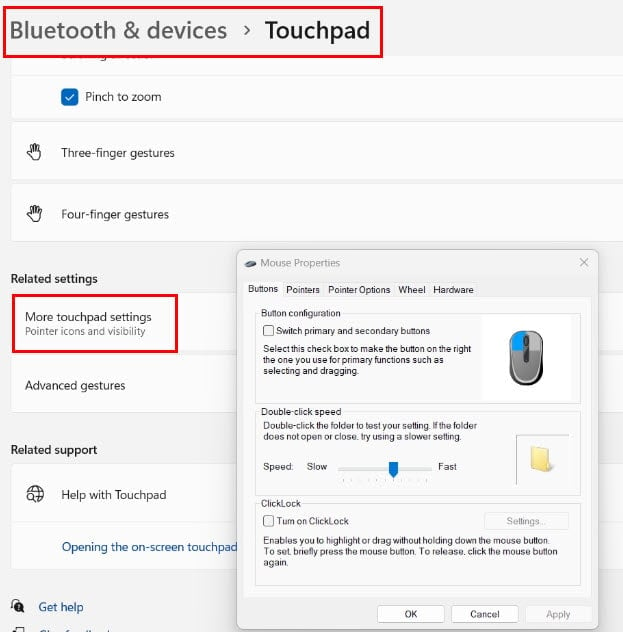
- Gehen Sie in Mauseigenschaften zum Reiter Geräteeinstellungen oder Synaptics (der Name kann je nach Touchpad variieren).
- Klicken Sie auf Einstellungen oder Optionen, um die Touchpad-Einstellungen zu öffnen.
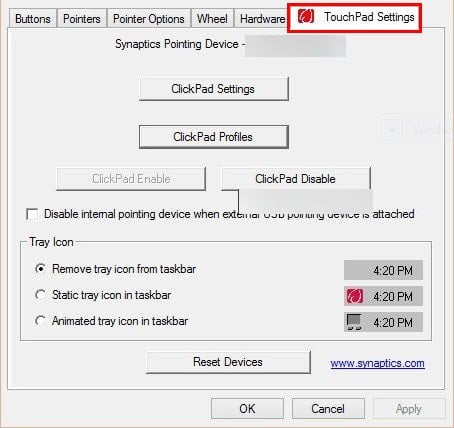
- Suchen Sie nach PalmCheck oder Palm Tracking unter Zeigen oder SmartSense (abhängig von Ihrem Gerät).
- Bewegen Sie den PalmCheck-Schieberegler in die Aus-Position oder deaktivieren Sie ihn, indem Sie die entsprechende Option abwählen. Klicken Sie auf Übernehmen und dann auf OK, um die Änderungen zu speichern.
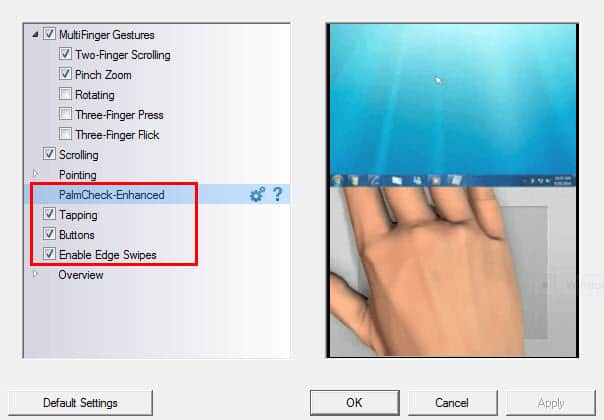
- Schließen Sie Mauseigenschaften und Einstellungen.
Wenn PalmCheck deaktiviert ist, verarbeitet das Touchpad alle Eingaben, ohne Gesten aufgrund von Nähe oder Druck zu filtern. Dies stellt sicher, dass Ihre Scrollgesten immer erkannt werden.
PalmCheck ist möglicherweise nicht auf Ihrem Notebook verfügbar, wenn es nicht den originalen Synaptics Touchpad-Treiber hat. Lesen Sie mehr zu diesem Thema
- D3dx11_42.dll nicht gefunden: So beheben Sie es
- Windows 11 fährt nach Inaktivität herunter: 4 Wege, dies zu stoppen
- Windows fährt herunter, anstatt neu zu starten: 4 Wege, dies zu beheben
- Fehlercode Keine Ace-Bedingung 804 (0x324): Beheben Sie es in 4 Schritten
- Windows 11 fährt herunter, aber der Benutzer bleibt eingeloggt: So beheben Sie es
4. Synaptics-Touchpad-Treiber manuell aktualisieren
- Laden Sie den erforderlichen Treiber von der Website des Herstellers herunter und extrahieren Sie ihn auf Ihrem PC.
- Öffnen Sie das Startmenü, geben Sie Geräte-Manager ein und wählen Sie ihn aus den Suchergebnissen aus. Klappen Sie im Geräte-ManagerMenschliche Schnittstellengeräte aus.
- Klicken Sie mit der rechten Maustaste auf Synaptics Touchpad (oder ähnlich) und wählen Sie Treiber aktualisieren.
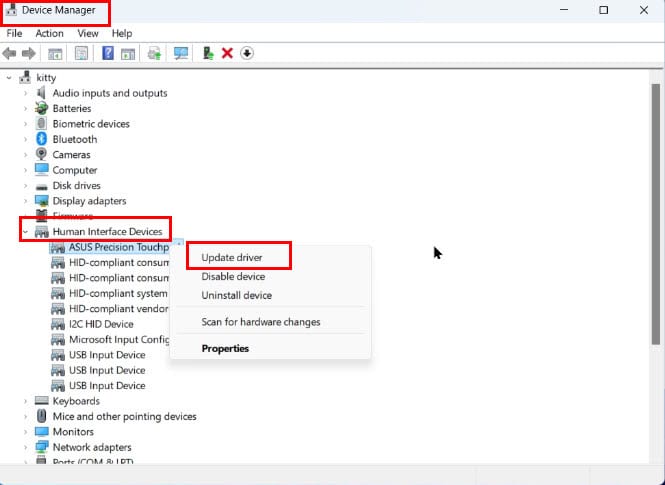
- Klicken Sie im Fenster Treiber aktualisieren auf Durchsuchen Sie meinen Computer nach Treibern.
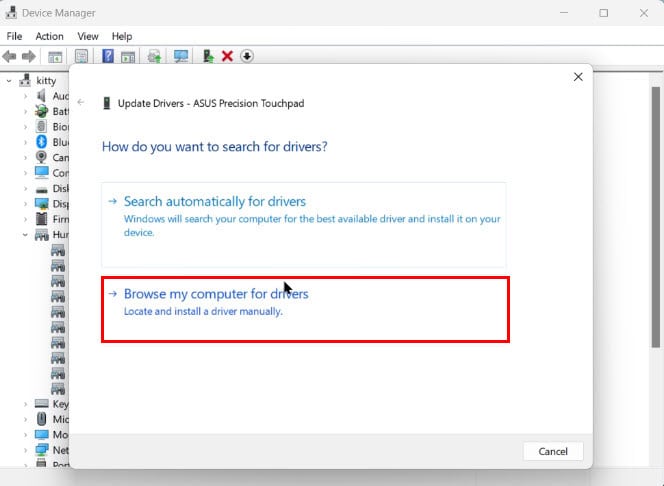
- Wählen Sie Durchsuchen und navigieren Sie zum Downloads-Ordner, in dem die Treiberdateien gespeichert sind.
- Klicken Sie auf OK, um diesen Speicherort festzulegen, und wählen Sie dann Weiter, um die Installation zu starten.
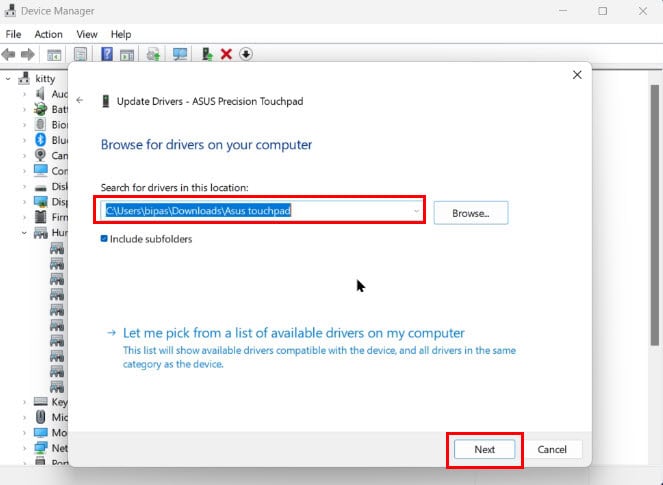
- Warten Sie, bis Windows den Treiber installiert hat, und klicken Sie dann auf Schließen, wenn Sie fertig sind. Starten Sie Ihr Notebook neu, um die Änderungen anzuwenden.
5. Synaptics-Touchpad-Treiber deinstallieren und neu installieren
- Klicken Sie auf das Startmenü, geben Sie Geräte-Manager ein und wählen Sie Geräte-Manager aus.
- Klappen Sie im Geräte-Manager den Baum Menschliche Schnittstellengeräte aus. Klicken Sie mit der rechten Maustaste auf das Synaptics Touchpad (oder etwas mit diesem Namen) und wählen Sie Gerät deinstallieren.
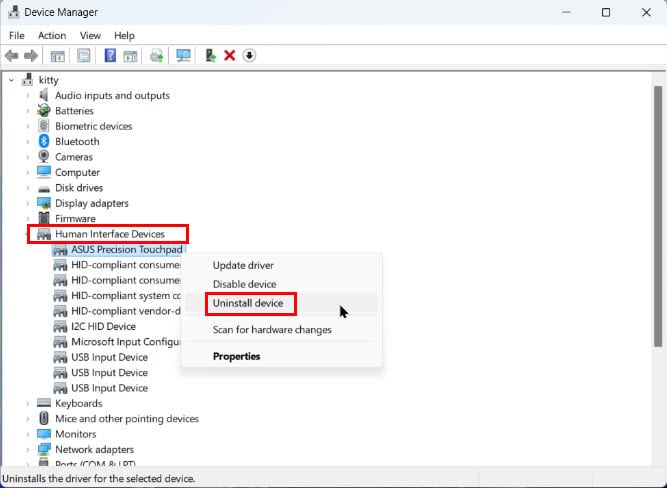
- Aktivieren Sie im Bestätigungsfenster die Option Die Treibersoftware für dieses Gerät löschen (falls verfügbar), und klicken Sie dann auf Deinstallieren.
- Wählen Sie im oberen Menü Aktion und klicken Sie auf Nach Hardwareänderungen suchen.
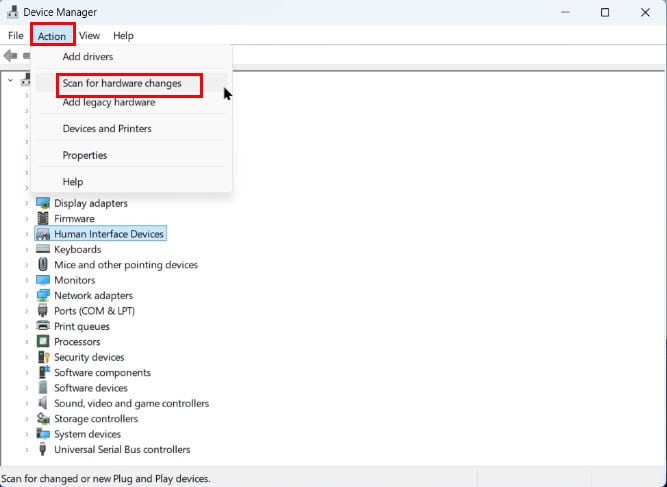
- Windows wird versuchen, den Standardtreiber für das Synaptics Touchpad automatisch neu zu installieren.
- Falls erforderlich, folgen Sie den Anweisungen auf dem Bildschirm, um die Installation abzuschließen.
6. PC wiederherstellen
- Öffnen Sie das Ausführen-Dialogfeld, indem Sie die Windows- und R-Tasten drücken. Geben Sie im Eingabefeld rstrui ein und drücken Sie Enter.
- Klicken Sie auf Weiter.
- Wählen Sie in der darauffolgenden Tabelle einen Wiederherstellungspunkt, von dem Sie denken, dass er am besten für Sie funktioniert. Klicken Sie auf Weiter.
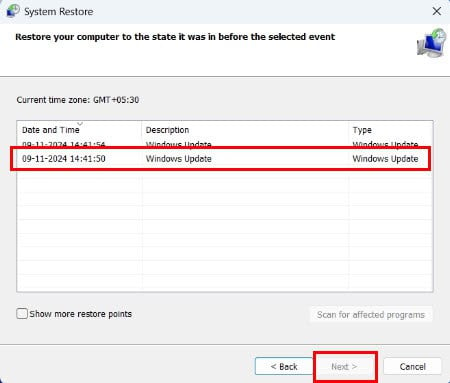
- Drücken Sie Fertigstellen, um das Tool zur Systemwiederherstellung zu starten.
- Das Gerät wird automatisch neu gestartet.
Sie sollten nun in der Lage sein, die Laptop-Touchnavigation zu reparieren, indem Sie diese bewährten Fehlerbehebungsmethoden ausprobieren, wenn das Scrollen des Synaptics Touchpad-Treibers nicht funktioniert.
Dies ist nicht das einzige Problem, das Sie haben können, wir haben in unseren vorherigen Anleitungen über den Synaptics Touchpad-Treiber Fehlercode 10 und den Fehlercode 24 geschrieben, also möchten Sie vielleicht diese besuchen.
Hat eine der Lösungen für Sie funktioniert? Antworten Sie im Kommentarfeld, um Ihre Erfahrungen mit allen Lesern dieser Anleitung zu teilen.













